エクセル学習総合サイト |
||||
 |
||||
|
スポンサード リンク
スポンサード リンク
|
|||
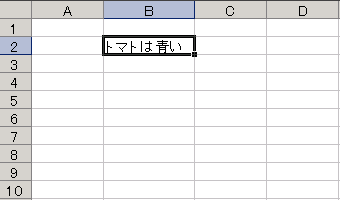 |
1 左図で、セルB2の「トマトは青い」という文字列の「青い」という部分に、取り消し線を付けたい、とする。 |
||
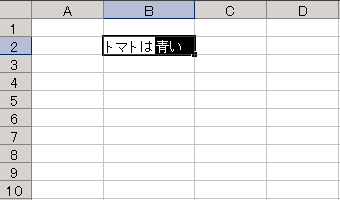 |
2. 「セルの中で文字列の選択」 で書かれている方法を使い、「青い」だけ選択する。
|
||
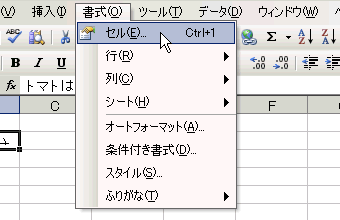 |
3. メニューの《書式》->《セル...》を選ぶ。または[Ctrl]+[1]キーを押す。
|
||
|
4. 《セルの書式設定》ウインドウが出てくる。《フォント》タブの《文字飾り》から「取り消し線」にチェックを入れ、OKボタンを押す。 |
|||
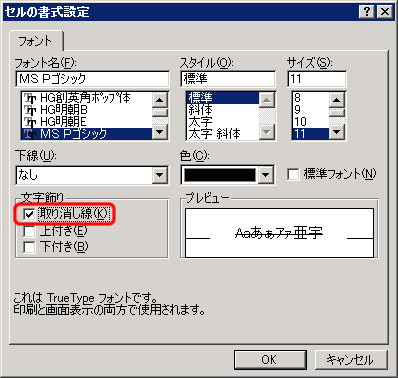 |
|||
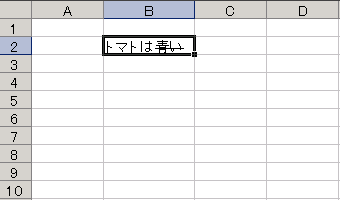 |
5. セルB2の「青い」という文字に、取り消し線がかかった。 |
||
|
スポンサード リンク
|
||
| ▲このページの上へ | ||
| <- 前へ | 目次 | 次へ -> |